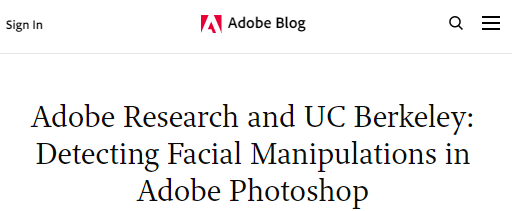米拍攝影社區文章推薦:來自@影葉的光色世界
今天我來解決令人頭疼的圖片色差問題,修圖過程中軟體的操作空間和顏色設置尤其關鍵,會直接影響圖片色彩和畫質,有的同學會遇到色階斷裂或者導出後圖片顏色差異大的情況,本次教程就為大家解決這個問題(當然前提是顯示器色彩準,如果顯示器顯示的就不準,那調整顏色設置也沒有意義)
軟體設置分為三個部分:
1、ACR設置
2、Photoshop修圖顏色設置
3、Photoshop導出設置
ACR設置

在用ACR打開一張RAW文件圖片時,會出現上圖所示的兩個選項,上部一個,底部一個,這兩個是需要我們進行設置的。

先看上部的選項中,有一個參數比較關鍵,就是緩存位置,最近的修圖月賽,給大家的8張RAW文件全景接片,有的同學直接利用ACR接片時就反應接片之後暫存盤就滿了,修圖進行不下去了,就是這裡的問題。所以應該選擇一個空間較大的位置進行緩存。

底部選項中,有三個關鍵設置:色彩空間,色彩深度,分辨率。
1、色彩空間
色彩空間分為:
Standard RGB (sRGB)
Adobe RGB (aRGB)
Prophoto RGB
Prophoto RGB的色域最廣,但很少見,我們的顯示器也沒有適合Prophoto RGB的說明,所以一般不考慮;sRGB的色域最窄,一般用於互聯網圖像預覽;而Adobe RGB的色彩覆蓋範圍要比sRGB更廣,在後期修圖時一般都使用Adobe RGB色域進行操作,就是因為Adobe RGB廣色域能覆蓋更多的色彩範圍,更加接近相機中RAW格式的色彩信息,避免後期修圖中損失原片的色彩。
我們相機菜單裡的色彩空間設置,也要設置為Adobe RGB,這樣就跟修圖時的色彩空間匹配,達到最佳效果。
2、色彩深度
“色彩深度”的設置,分為8位和16位,其實就是說圖像的色彩種類數量,色彩種類數量越多,色彩越細膩,這個設置可用於防止圖像色彩斷層,因為色彩斷層的原因就是後期程度過大,導致你修出的色彩卻不能顯示出來,那選擇16位的色彩深度,就可以顯示出更多的色彩數量,也就不容易發生色彩斷層。
這是2次方的關係,8位通道就是2的8次方,等於256;這裡指每種原色可以被分出256種顏色,那原色有三種,一共就有256乘256乘256約等於1600多萬種色彩;16位通道就是2的16次方,那同理,三種原色相乘後,一共有上億種色彩。
顯示器上的參數,其實也是根據這個設置的,顯示器的色彩深度決定的是顯示器色彩過渡的流暢度,一般用bit數來表示。簡單來說,顯示器面板bit值越高,其灰階級數越多,能表示的顏色也越多,色彩過渡更為均勻。
8bit色深的顯示器對於一般使用也足夠了,但咱們攝影修圖對色彩要求高,並且相機拍出的素材色深大多也是10bit向上,8bit顯示器就有些不夠看了。這也是我選擇明基SW系列顯示器的原因之一,因為對於攝影師來說,10bit顯示面板是剛需:10.7億種色彩,可以顯示出更多色彩、更加細膩、色彩過渡更加順滑。
3、分辨率
在修圖過程中,分辨率不宜過高,因為分辨率越大,圖片佔用空間越大,會嚴重影響處理速度,所以修圖時分辨率適度就好,通常我選擇300的分辨率,這個分辨率對於網絡分享圖片和20寸以下的列印是足夠用的,如果需要列印更大畫幅的照片,可以在導出之前再更改更高的分辨率。
PS修圖顏色設置
從ACR進入Photoshop界面後,在頂部菜單欄“編輯”裡面有“顏色設置”的選項,如下圖:

上圖左上角紅框內要選擇“自定”,這樣才會應用下面的那些數據設置。很多初學者使用的是“日本常規用途”,這是自帶的顏色預設,所以不管下面那些數據你怎樣設置,都不會管用。
RGB色彩空間同樣選擇Adobe RGB 1998,和ACR中的相匹配,這樣在修圖時獲得足夠的色域,有的同學會問是否設置Prophoto RGB,其實意義不大,因為你相機裡和ACR裡都是aRGB,所以已經被限制在這個色域裡。至於導出圖片時的色差問題,我們是導出的時候去進行設置。
色彩管理方案都選擇“轉換為工作中”,這樣才會讓圖像都依照PS裡的設置進行轉換,達到我們的統一標準,如果選擇“保留嵌入的”那還是圖片本身的信息,起不到PS的作用。
PS導出設置
導出的時候,要經過如下設置就可以減輕圖片色差問題。Photoshop界面,在頂部菜單欄“編輯”裡面有“轉換配置文件”的選項,如下圖:

點開"色彩配置文件”,出現如下界面

選擇“RGB”,配置文件選擇上圖所示的“sRGB1966-2.1”,每次導出圖片之前都檢查一下這個選項。如果轉換成功,在你儲存圖片的時候,會有如下顯示:

在儲存照片時,會顯示這個選項,它就是你之前轉換的配置文件,一定要勾選,這樣才會將顏色信息儲存到圖片中,別人的手機或者電腦才能識別並且正確顯示色彩,如果拿去列印,專業印表機也會識別這個數據。
我的微信:yingye0704
我的公眾號:影葉的光色世界,可以查閱更多教程
感謝大家的閱讀,歡迎轉發分享~
有問題可以在下方留言